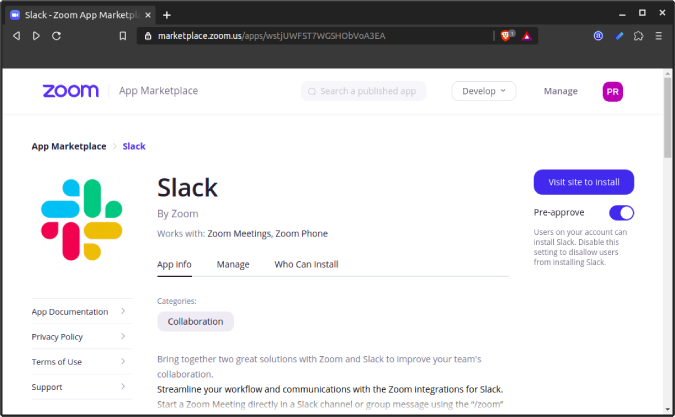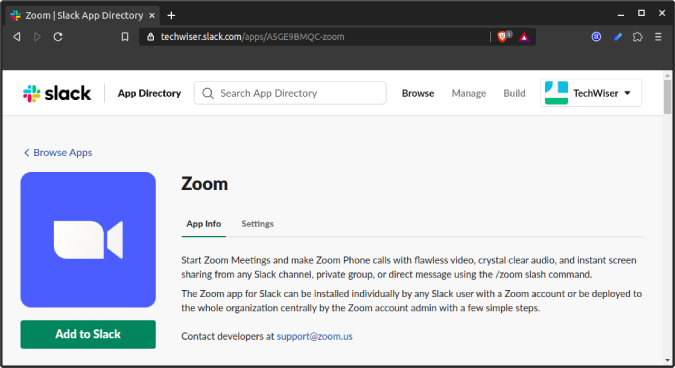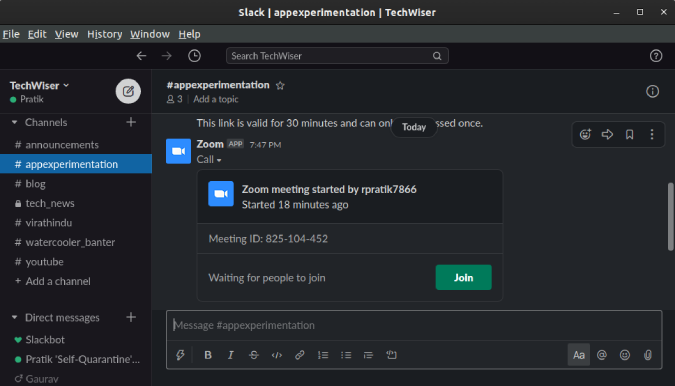Tāpat kā lielākā daļa jaunuzņēmumu, mēs izmantojam Slack , un Slack bezmaksas versija neļauj rīkot video konferences. Tāpēc, lai cīnītos pret šo bloķēšanu, mēs paļaujamies uz Zoom, lai rīkotu videokonferences un kopīgotu ekrānu savā starpā. Bet izrādās, ka Zoom daudz labāk integrējas ar Slack. Tātad, ja jums ir darīšana ar līdzīgu scenāriju, tālāk ir norādīts, kā jūs izmantojat tālummaiņu ar Slack.
Kā izmantot Zoom with Slack
Savienojiet lietotnes
Lai sāktu izmantot Zoom ar Slack, mums ir jāsavieno gan Slack, gan Zoom. Tagad abas lietotnes atbalsta trešo pušu lietotņu integrāciju. Varat doties uz Zoom tirgu , pieteikties un savienot lietotni Slack.
Savienojiet Slack ar tālummaiņu
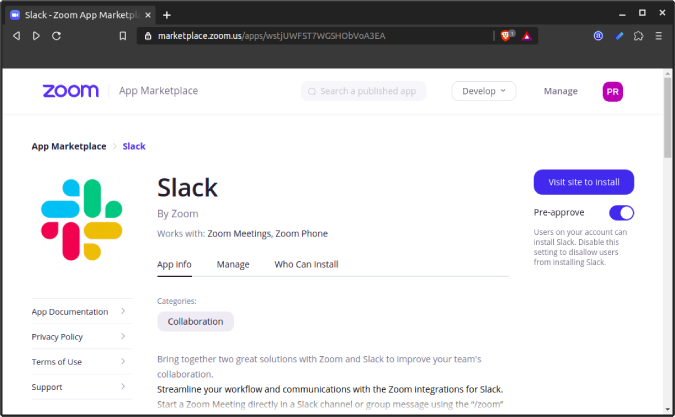
Tāpat dodieties uz Slack App direktoriju un instalējiet lietotni Zoom .
Savienojiet Zoom ar Slack
Tam ir nepieciešamas vairākas atļaujas, kas jums ir jānodrošina un jāautorizē. Ņemiet vērā: ja neesat administrators, instalējiet tālummaiņu tikai savam kontam, nevis visai darbvietai. Ja instalējat Zoom savam individuālajam kontam, tikai jūs varat izveidot sapulces un uzaicināt cilvēkus uz Zoom no Slack. No otras puses, ja tas ir instalēts visai darbvietai, ikviens var izveidot tālummaiņas sapulces un uzaicināt cilvēkus.
The free version of Slack allows connecting a maximum of 10 third-party or custom apps.
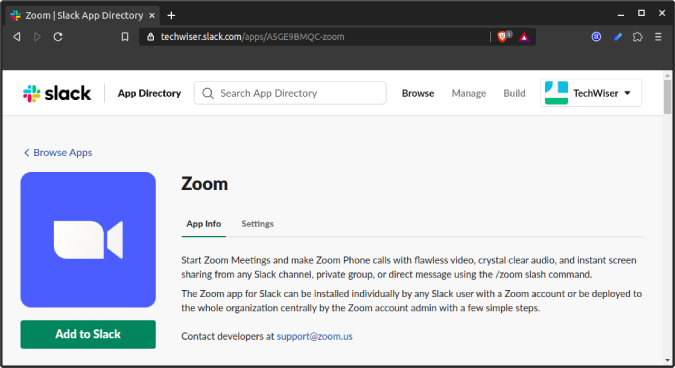
Tālummaiņas komandas
Tagad, kad esat saistījis abas lietotnes. Varat sākt tālummaiņas sapulci un uzaicināt cilvēkus ar vienu komandu. Lai saņemtu sapulces saiti, jūsu kolēģiem Slack nav jāinstalē lietotne Zoom.
Lai vienkārši sāktu sapulci, nosūtiet DM šādu komandu kādam no saviem kolēģiem. Ja ziņosiet par šo komandu kanālā, saite tiks nosūtīta visiem, kas ir daļa no konkrētā kanāla.
/ tālummaiņa
Šī komanda nosūtīs sapulces saiti, kurai viņi var pievienoties, noklikšķinot uz pogas Pievienoties. Viņi var arī kopēt sapulces ID un ielīmēt to lietotnē Tālummaiņa.
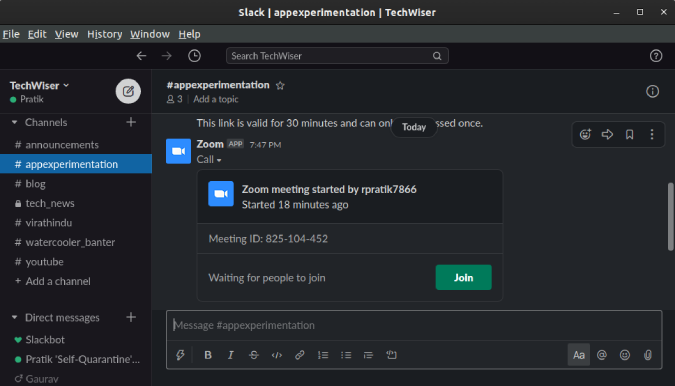
Līdzīgi kā jūsu Skype ID, Zoom nodrošina personīgās sapulces ID (PMI). Lai ar kādu sazinātos viens pret vienu, varat nosūtīt viņam savu PMI. Lai to izdarītu, Slack izmantojiet šo komandu.
/zoom pievienojies man
Turklāt ir komanda /zoom, kas ļauj izveidot jaunu tālummaiņas sapulci un nosūtīt saiti no Slack. Piemēram, ja es vēlos sākt ātru tālummaiņas sanāksmi ar tēmu “Article_Diskusija”, es vienkārši izmantoju šo komandu.
/zoom sanāksme Raksts_Diskusija
Noslēguma vārdi
Tagad Zoom pēc noklusējuma ir arī integrācija ar Google kalendāru. Tātad gadījumā, ja plānojat sapulci lietotnē Zoom, tā automātiski tiks parādīta jūsu Google kalendārā , kā arī tiks sinhronizēta ar jūsu Android ierīci . Turklāt, ja jums ir Zoom premium versija, tā labi integrējas arī ar Office 365 programmām un Skype darbam.
Kopumā Zoom nekad netiek uzskatīts par atsevišķu uzņēmuma risinājumu visām jūsu sadarbības vajadzībām. Tādējādi atšķirībā no Skype un Hangouts tas labi integrējas ar lielāko daļu trešo pušu saziņas rīku.
Lasiet arī: 17 labākās Slack lietotnes, kas padarīs jūsu saziņu efektīvu 2020. gadā